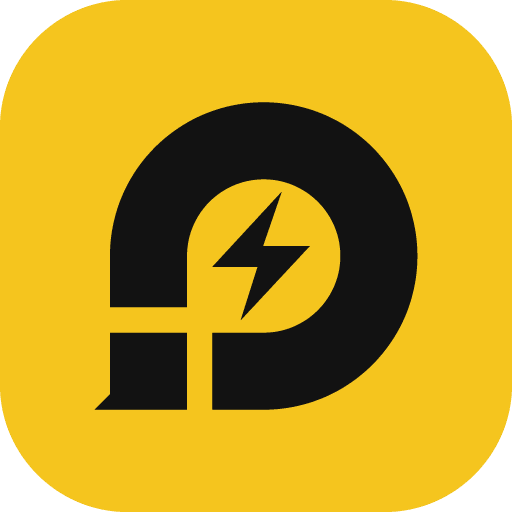Como usar o macro de um toque do emulador LDPlayer
2023-10-25
Macros podem acionar vários eventos de clique com um toque. Eles podem ser usados para definir combos de um toque, falar com um toque e outras funções, e são muito úteis em alguns cliques que requerem repetição ou lógica fixa. Este artigo irá explicar como configurar macros, a sintaxe e o uso específicos das macros, e alguns códigos comuns de macros.
I. Como configurar macros
Passo 1: Primeiro você precisa baixar o emulador Thunder e o jogo, e abrir o jogo no emulador
Passo 2: Clique no botão de configuração no canto superior direito do emulador, encontre o botão de edição de macro, e arraste o botão para a interface do jogo (a posição do botão é arbitrária)
Passo 3: Clique no botão de edição no canto inferior direito do botão, digite o comando e clique em salvar (veja os detalhes nas seções II deste artigo), defina um botão de gatilho para a macro e clique no botão salvar no canto inferior direito do emulador.
Nota: No canto inferior esquerdo da caixa de edição, você pode ver as coordenadas específicas do mouse dentro do emulador
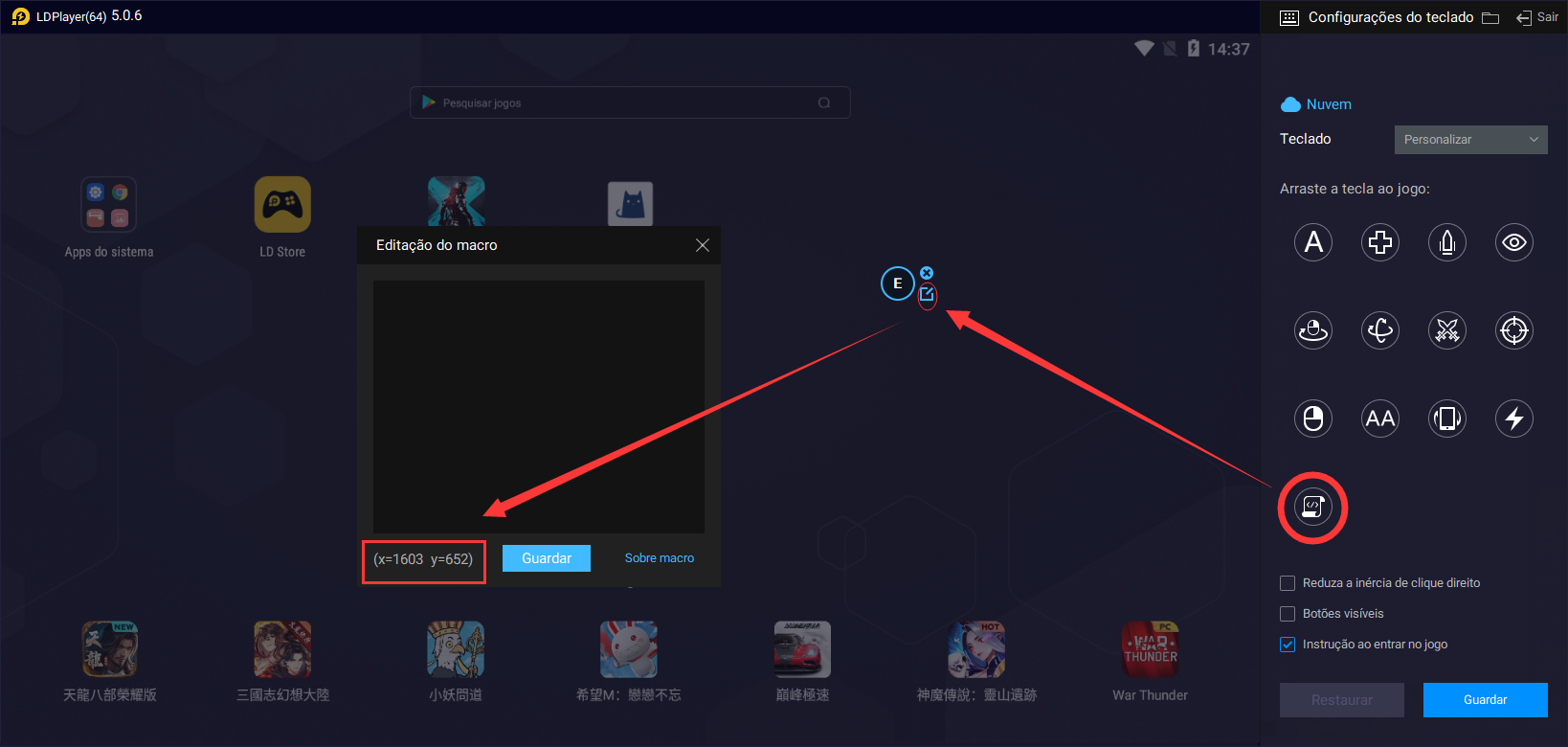
II. Sintaxe e uso específicos das macros
1.
Comando size
Nome do comando: size resolução de referência
Formato: size x1 y1
Exemplo: size 1280 720
Uso: A resolução atual da janela do emulador, a janela pode ser acionada ao redimensionar, você deve adicionar o comando size antes de usar as macros de coordenadas do emulador, e ele se tornará inválido se você alterar a resolução do emulador, você precisa reconfigurar ou voltar à resolução original.
2.
Comando touch
Nome do comando: touch clique
Formato: touch x1 y1 time (ms)
Exemplo: touch 200 200 1000
Uso: Clique na posição especificada na janela do emulador
Nome do comando: touch deslize
Formato: touch x1 y1 x2 y2 time (ms)
Exemplo: touch 100 200 200 200 1000
Uso: Simula a operação de deslizar do mouse, desliza do ponto A para o ponto B, e também pode definir o tempo necessário para deslizar
3.
Comando wait
Nome do comando: wait delay
Formato: wait time (ms)
Exemplo: touch 500 500
wait 1000
key A
Uso: Pode ser usado com comandos de clique como touch e key, para esperar por um atraso, a unidade é milissegundos
4.
Comando press
Nome do comando: press pressione longamente
Formato: press x1 y1 x2 y2 time (ms)
Exemplo: press 200 200 200 300 5000
release
Uso: Pode pressionar longamente a posição das coordenadas, o tempo de pressão longa de cada coordenada é determinado pelo tempo definido, como no exemplo é cada coordenada pressionada por 2500ms, o comando press precisa ser usado com o comando release
Comando Press-n (n=1 2 3 4 5....)
Nome do comando: press-n evento de clique simultâneo
Formato: press-n x1 y1
Exemplo: press-1 200 200
press-2 200 300
Uso: Pode clicar simultaneamente em várias posições das coordenadas, soltar o botão irá liberar o botão, não precisa do comando release
5.
Comando key
Nome do comando: key aciona o botão mapeado
Sintaxe key tecla
Exemplo: key A
Uso: Pode acionar o botão predefinido através do comando key, ou seja, pode realizar combos de um toque através do comando key.
6.
Comando text
Nome do comando: text digite o conteúdo
Sintaxe: text conteúdo
Exemplo: key enter
text Emulador Thunder
Uso: Acione a tecla enter através do comando key para abrir a janela de entrada de texto, e então o comando text pode copiar o conteúdo do texto definido na barra de entrada
7.
Comandos ondown, onup
Nome do comando: ondown pressione
Onup solte
Sintaxe: ondown
onup
Exemplo: ondown
touch 100 100
onup
touch 200 100
Uso: Aciona imediatamente quando pressiona o botão, aciona quando solta o botão
8.
Comando loop
Nome do comando: loop loop
Sintaxe: loop
Exemplo: loop
touch 100 100
Uso: Pressione e segure o botão macro para iniciar o loop, solte o botão para parar o loop, se você precisar de uma operação de loop contínuo, você pode clicar em outro aplicativo de computador ou na área de trabalho do computador enquanto pressiona o botão macro.
9.
Comando switch-mouse
Nome do comando: switch-mouse esconde o mouse
Sintaxe: switch-mouse
Exemplo: switch-mouse
Uso: Usado para esconder o mouse e controlar a perspectiva, precisa ser usado com o botão de mira para funcionar
10.
Comando type=mouse-lock
Nome do comando: type=mouse-lock trava o mouse dentro da janela do emulador
Sintaxe: type=mouse-lock
Exemplo: type=mouse-lock
Uso: Usado para fixar o mouse dentro da janela do emulador, evitando que ele se mova para fora do emulador, pode ser usado em jogos do tipo Moba, para evitar que o mouse desapareça ao observar a visão
11.
Comando type=cance
Nome do comando: type=cance cancela a conjuração da habilidade
Sintaxe: type=cance
Exemplo: type=cance
Descrição: Pressione e segure a tecla de habilidade e pressione o botão macro para cancelar a conjuração